Deljenje linkova omogućilo nam je da brže nego ikada dođemo do relevantnih podataka, ali to postaje izazov kada su u pitanju web stranice sa obiljem teksta. Pronalaženje ključnih informacija zahteva pregledanje celokupnog sadržaja, što može biti naporno i oduzeti mnogo vremena. Međutim, korišćenjem vašeg web pretraživača za kreiranje unapred definisanih linkova koji vode direktno do određenog dela teksta, omogućićete da efikasnije delite važne informacije.
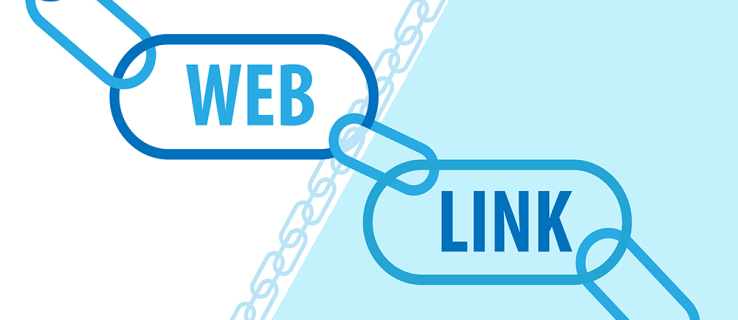
Ovaj vodič će objasniti kako da kreirate direktne linkove koji skroluju do određenog teksta u nekoliko web pregledača, koristeći PC ili Mac računar.
Linkovanje ka specifičnom tekstu na web stranici na računaru
Ako ste korisnik PC računara, postoje dva načina da kreirate linkove koji će uputiti primaoca direktno na određenu frazu ili pasus na web stranici. Možete koristiti bookmarklete ili instalirati ekstenziju za vaš željeni pretraživač.
Kreiranje bookmarkleta
Bookmarkleti su zapravo obeleživači koji sadrže male delove JavaScript koda. Kada kliknete na određeni bookmarklet, on će izvršiti unapred definisanu akciju. U kontekstu preusmeravanja korisnika na određene delove web stranice, bookmarklet će otvoriti stranicu i pozicionirati se na označeni deo teksta. Ova funkcija je kompatibilna sa pregledačima koji se zasnivaju na Chromium-u, kao što su Google Chrome i Microsoft Edge.
Kreiranje klikabilnog bookmarkleta u Google Chrome-u je relativno jednostavan proces. Evo kako:
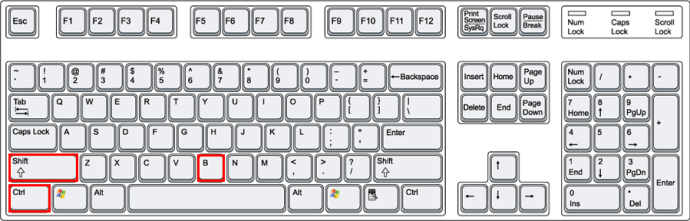
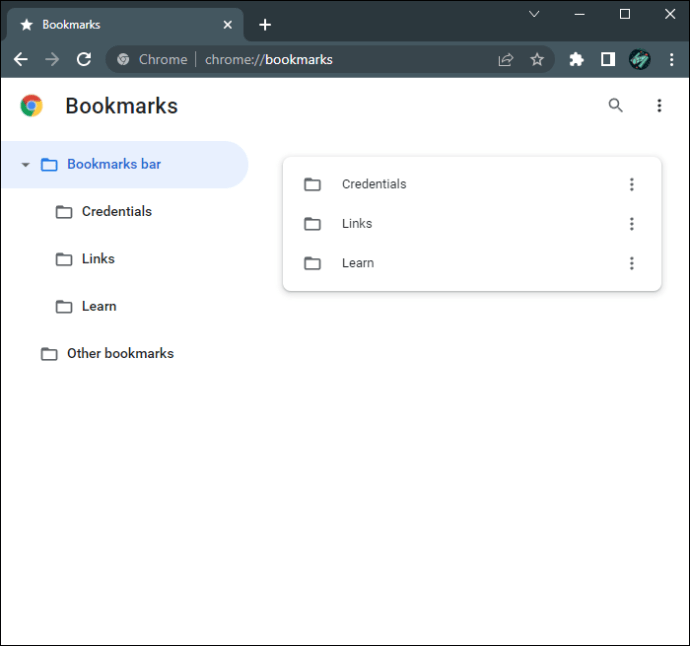
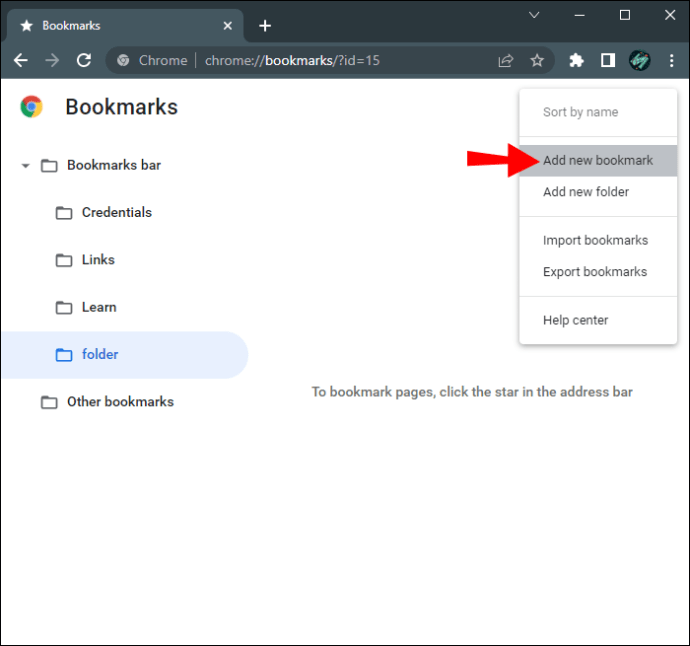
„javascript:(function(){const selectedText=getSelection().toString();const newUrl=new URL(location);newUrl.hash=`:~:text=${encodeURIComponent(selectedText)}`;window.open(newUrl);})();”
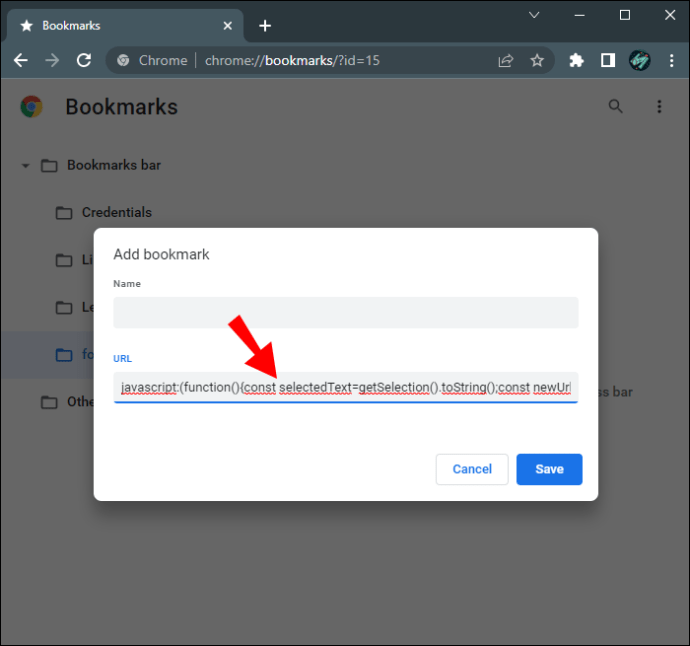
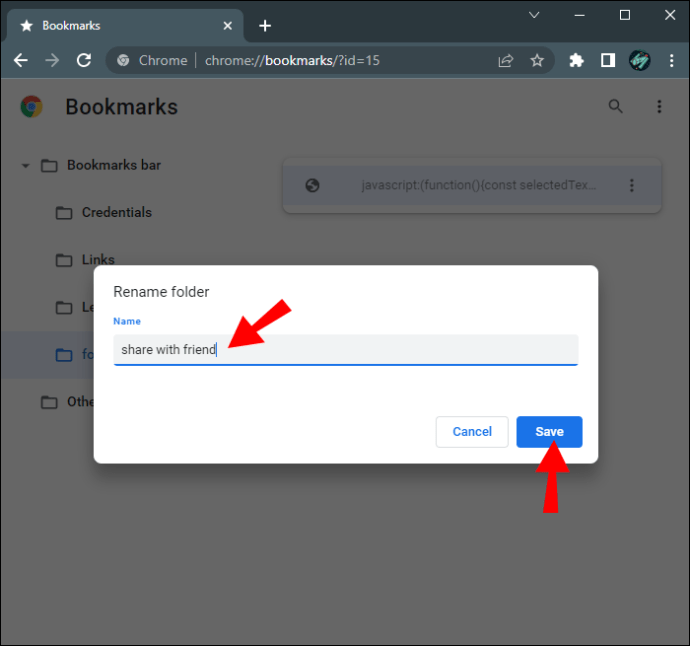
Nakon što kreirate svoj bookmarklet, možete ga koristiti za direktno usmeravanje na određeni deo web stranice. Evo kako to funkcioniše:
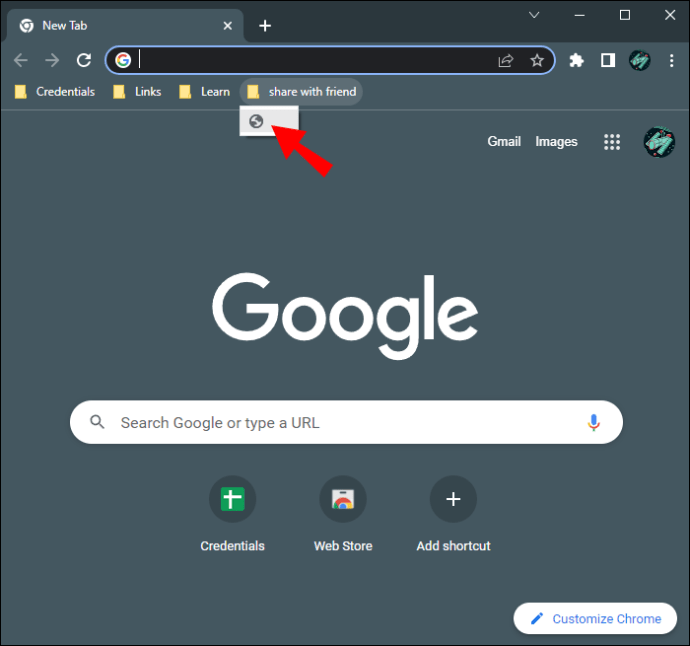
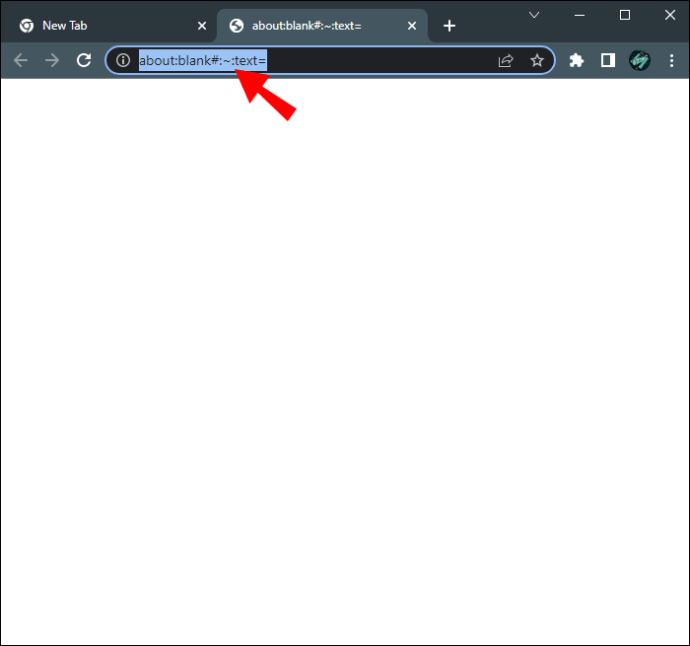
Kada neko klikne na ovaj prilagođeni link, web stranica će se automatski pomeriti do označenog dela teksta. Važno je napomenuti da će samo korisnici koji koriste Google Chrome ili Microsoft Edge moći da iskoriste ovaj link.
Takođe je moguće kreirati bookmarklete u najnovijoj verziji Microsoft Edge-a. Postupak je sledeći:
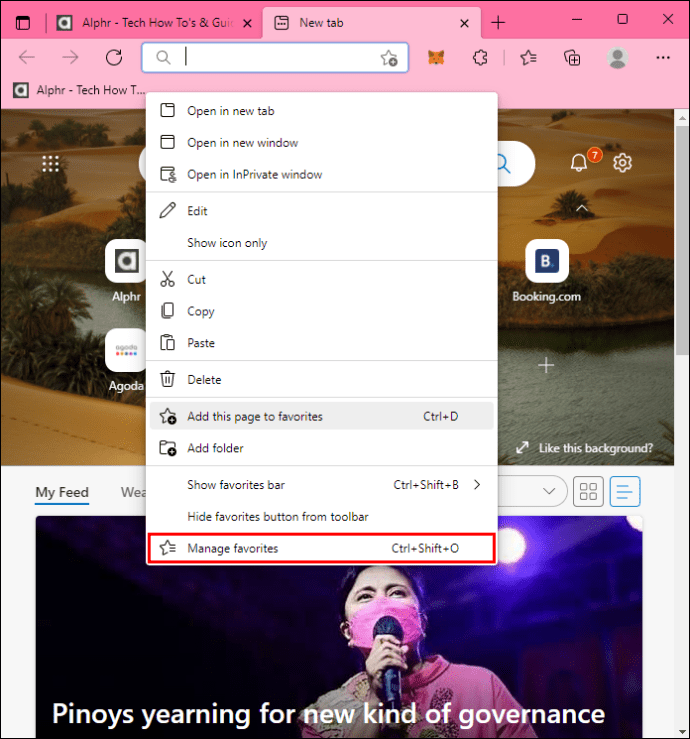
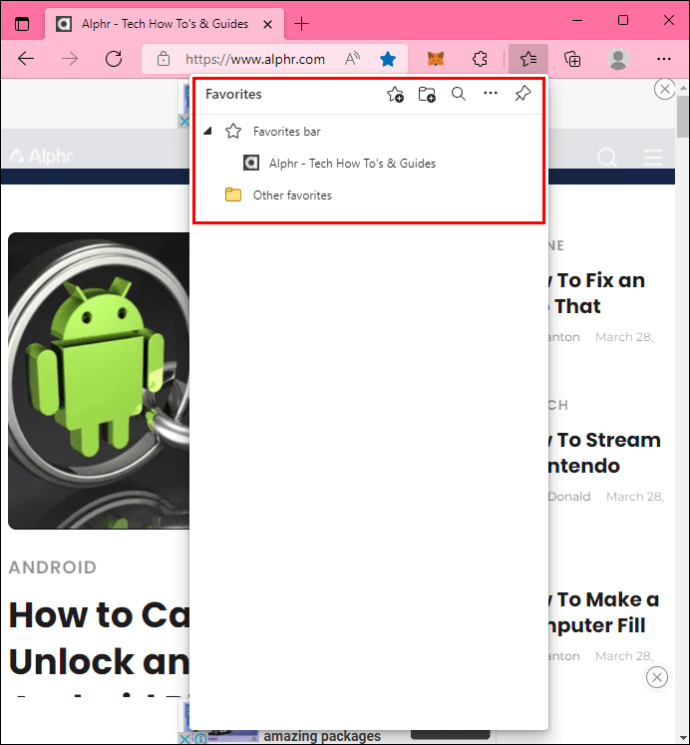
„javascript:(function(){const selectedText=getSelection().toString();const newUrl=new URL(location);newUrl.hash=`:~:text=${encodeURIComponent(selectedText)}`;window.open(newUrl);})();”
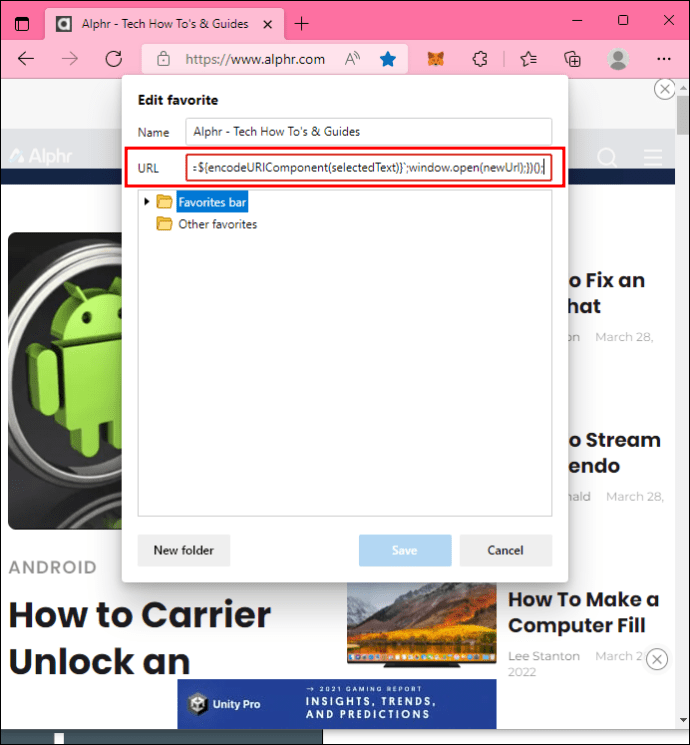
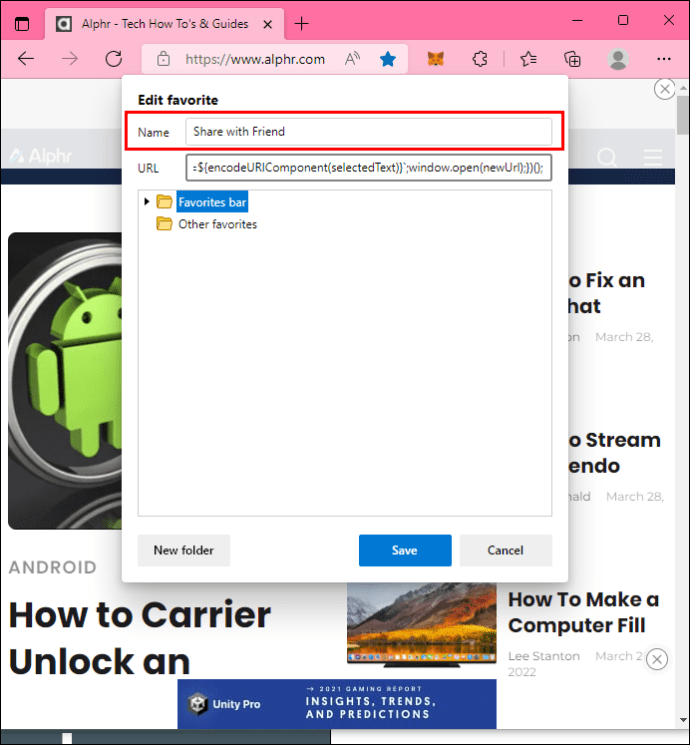
Da biste koristili bookmarklet za skrolovanje do određenog teksta u Microsoft Edge-u:
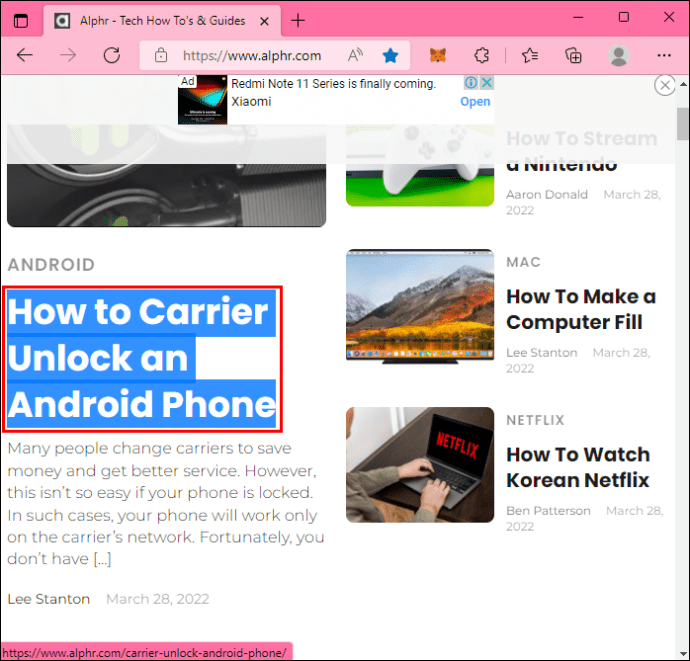
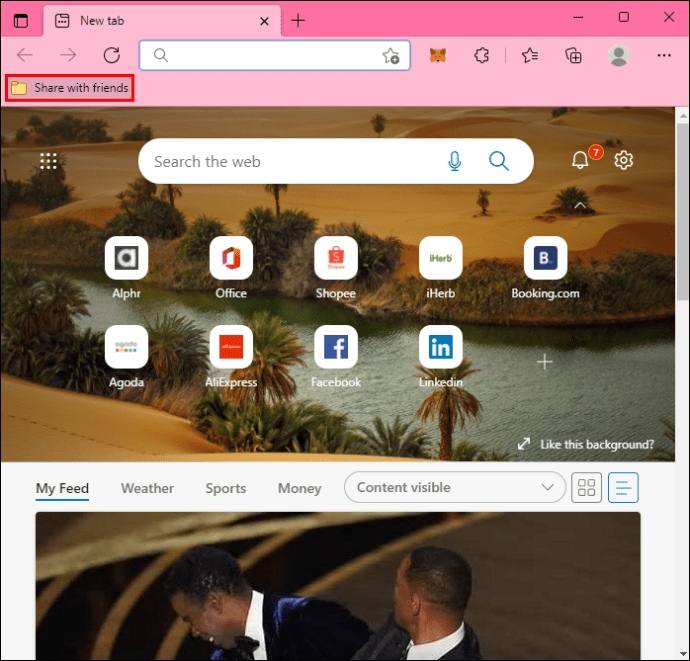
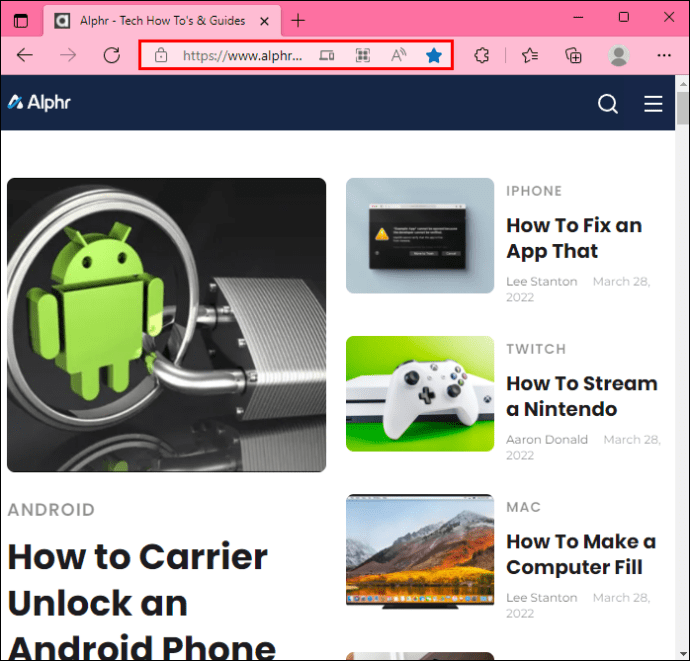
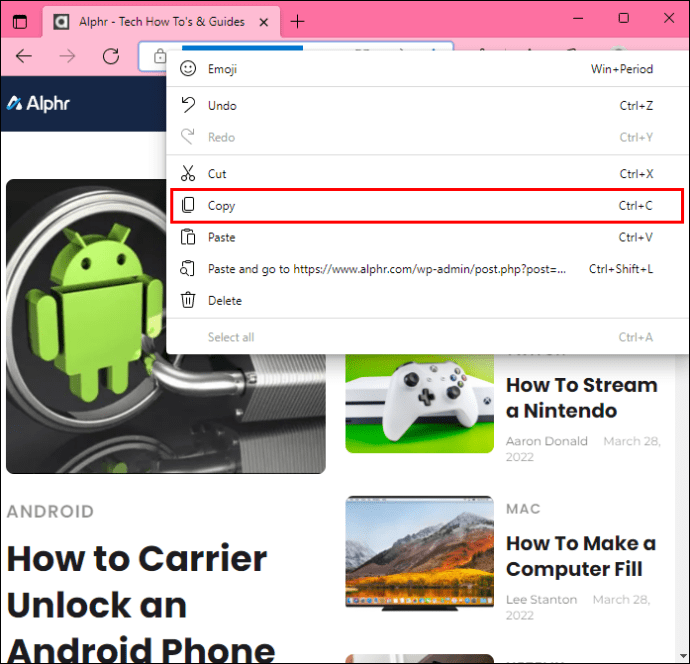
Kada nekome pošaljete ovaj link, on će biti odveden direktno do dela web stranice sa istaknutim tekstom. Imajte na umu da samo korisnici Chrome-a i Edge-a mogu da koriste ovakav tip linka.
Korišćenje ekstenzije „Link to Text Fragment“
Ako ne želite da ručno kreirate linkove, ekstenzije poput Link to Text Fragment su odličan izbor. Ova ekstenzija kreira unapred definisan link koji korisnike vodi direktno do selektovanih reči, fraza i pasusa na web stranici.
Da biste koristili ekstenziju u Google Chrome-u, sledite ove korake:
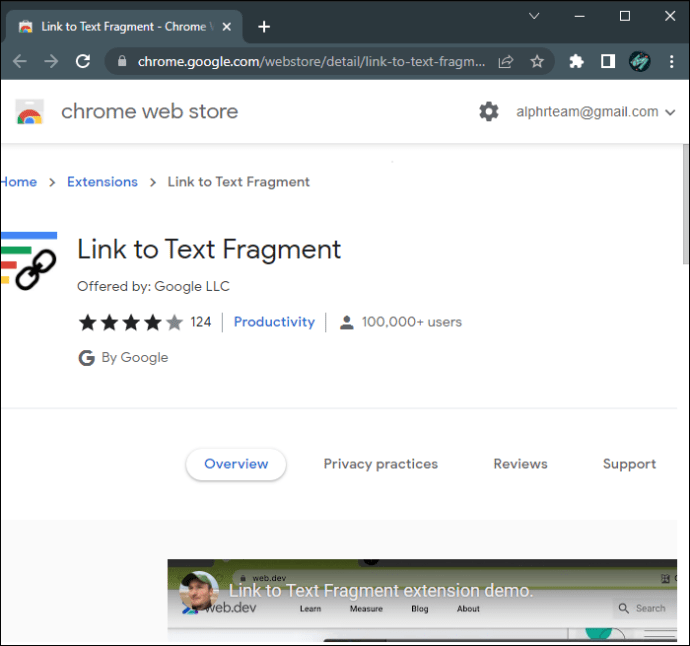
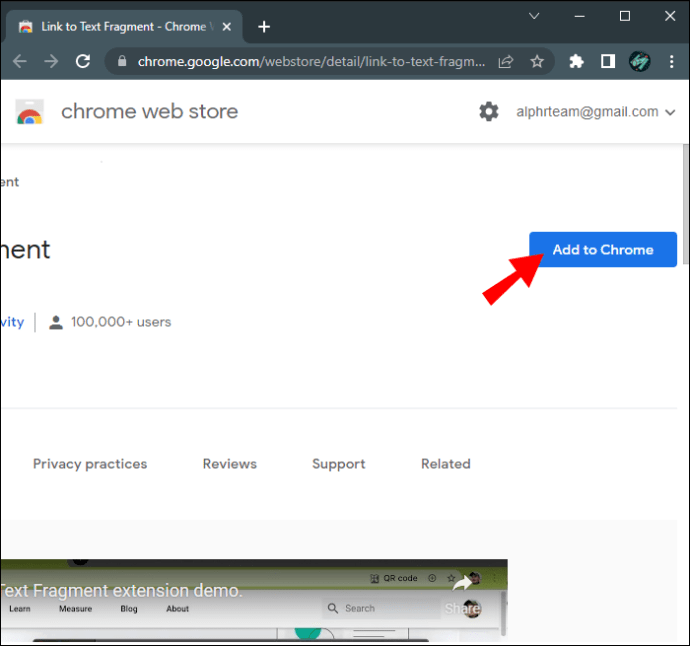
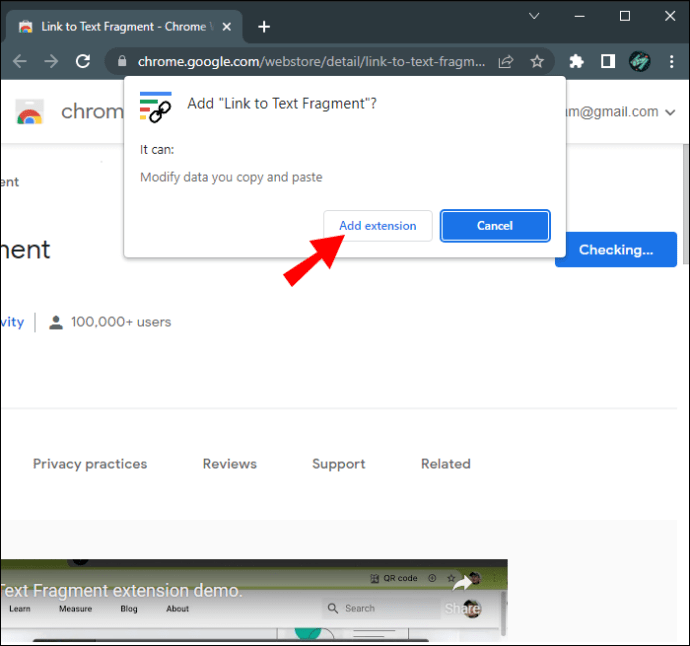
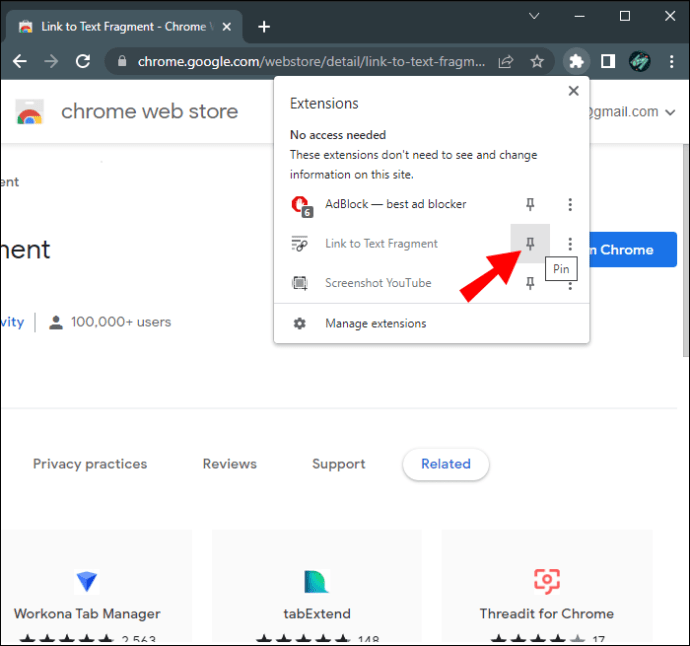
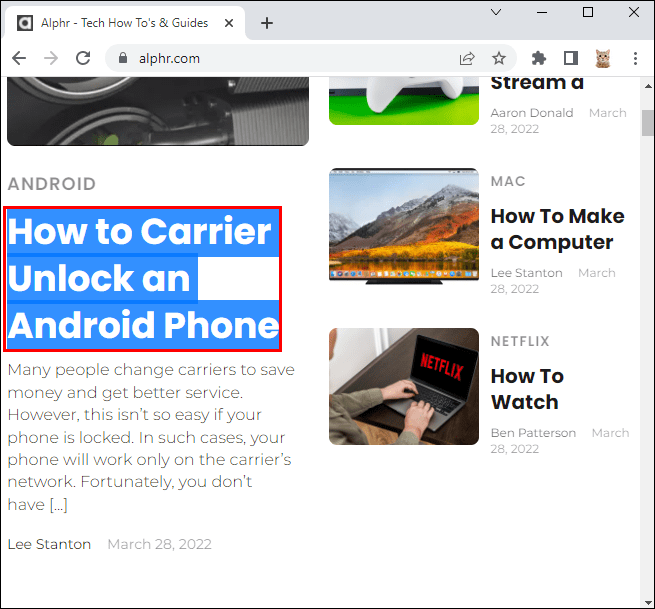
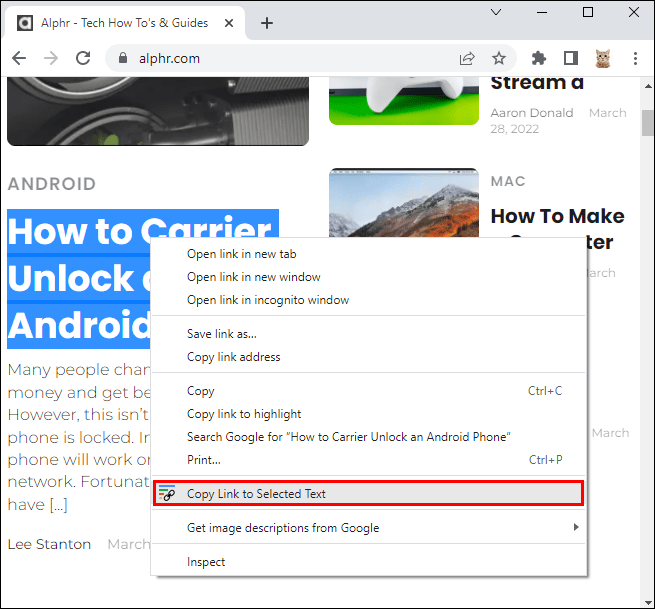
Selektovani tekst će postati žut, što znači da ste uspešno kreirali i kopirali link. Kada vi ili neko drugi bude koristio taj link, web stranica će se automatski pomeriti do istaknutog teksta.
Funkcija Link to Text Fragment takođe radi u pregledaču Microsoft Edge. Evo kako se koristi:
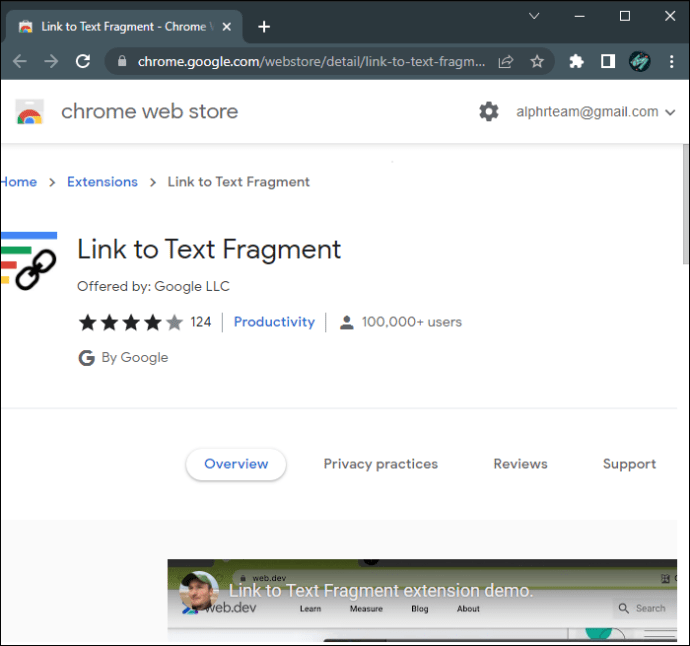
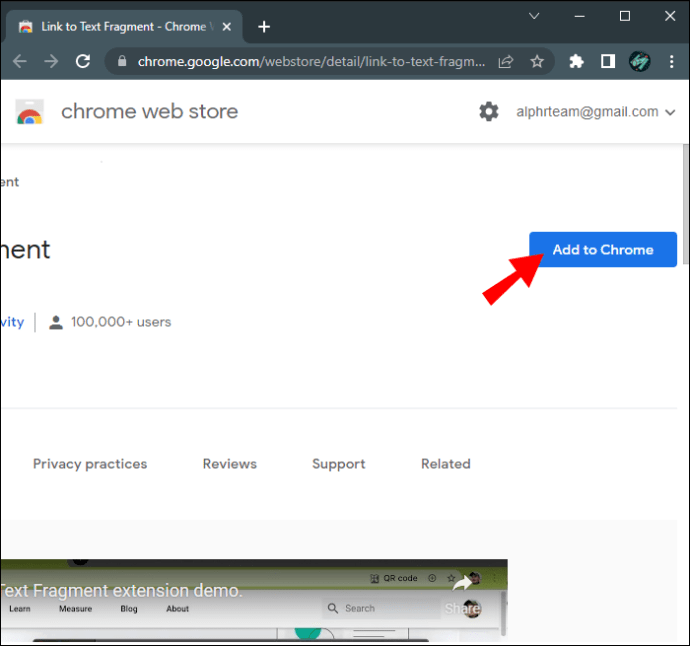
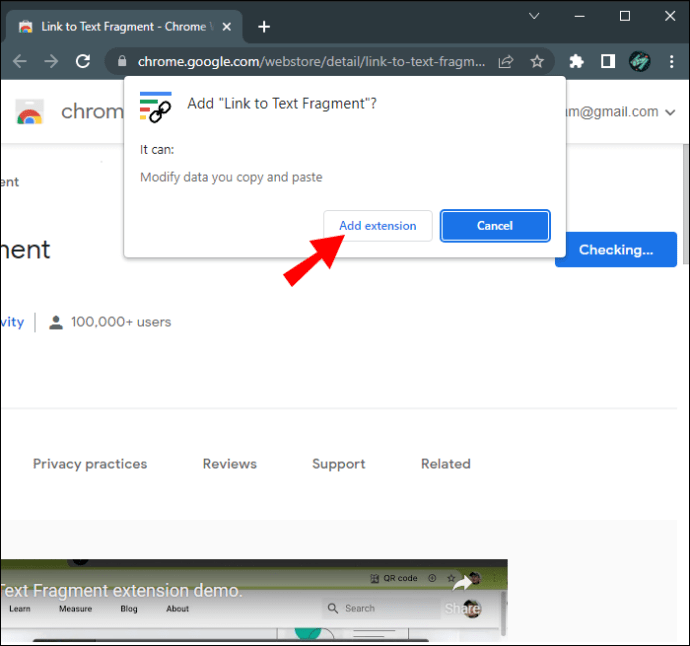
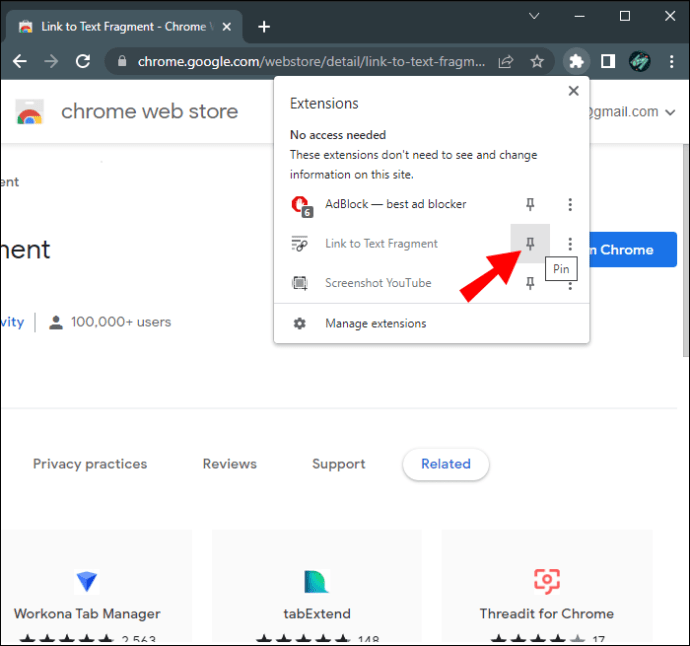
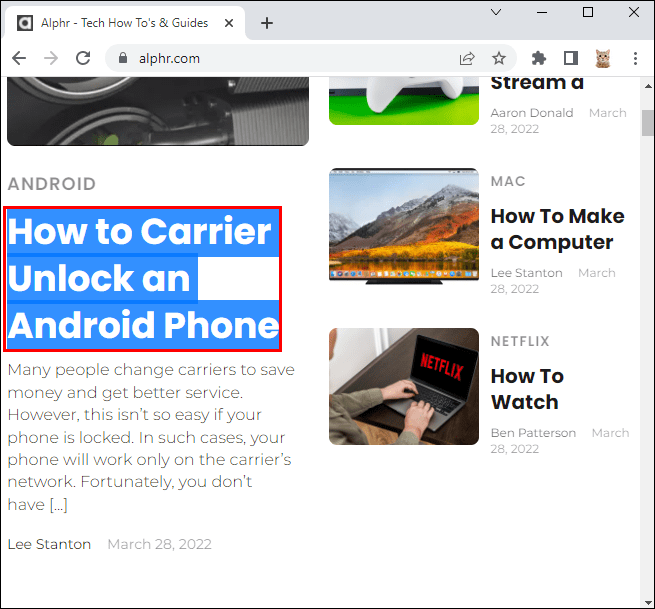
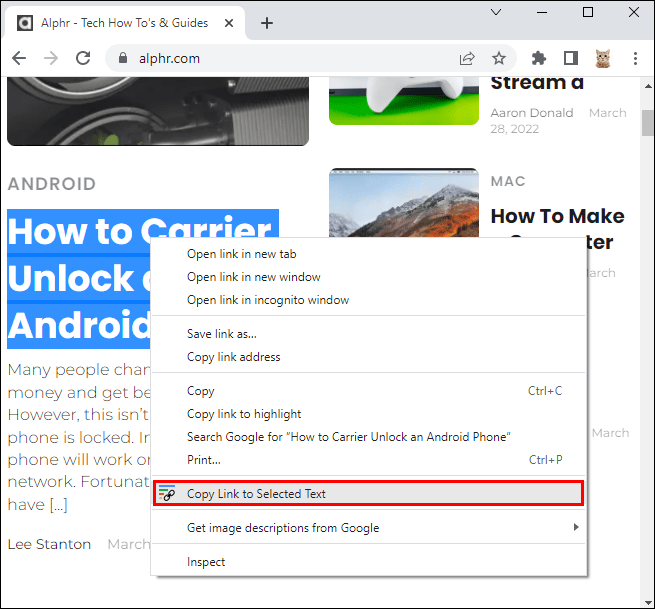
Kada selektovani tekst postane žut, računar je kopirao link. Kada neko klikne na vaš link, prvo će ugledati istaknuti deo web stranice.
Linkovanje ka specifičnom tekstu na web stranici na Mac-u
Safari je ugrađena opcija za internet pretraživanje na Mac uređajima i ne nudi ekstenziju koja omogućava korisnicima da kreiraju unapred definisane tekstualne linkove. Takođe, drugi pretraživači kao što su Mozilla Firefox i Opera ne nude rešenja za kreiranje linkova ove vrste. Srećom, Mac uređaji odlično funkcionišu sa Microsoft programima, tako da možete isticati tekst i kreirati linkove u Google Chrome-u ili Microsoft Edge-u.
Ekstenzija Link to Text Fragment će vam omogućiti da kreirate link koji skroluje do određenog teksta i na vašem Mac-u. Za Google Chrome:
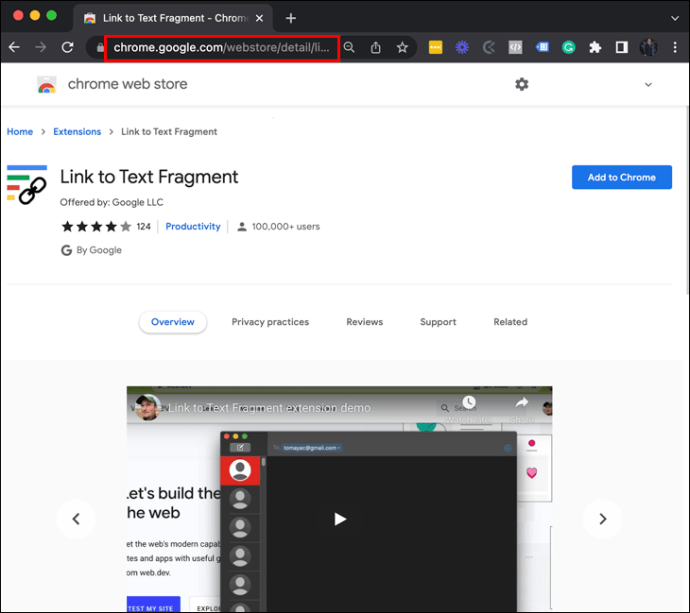
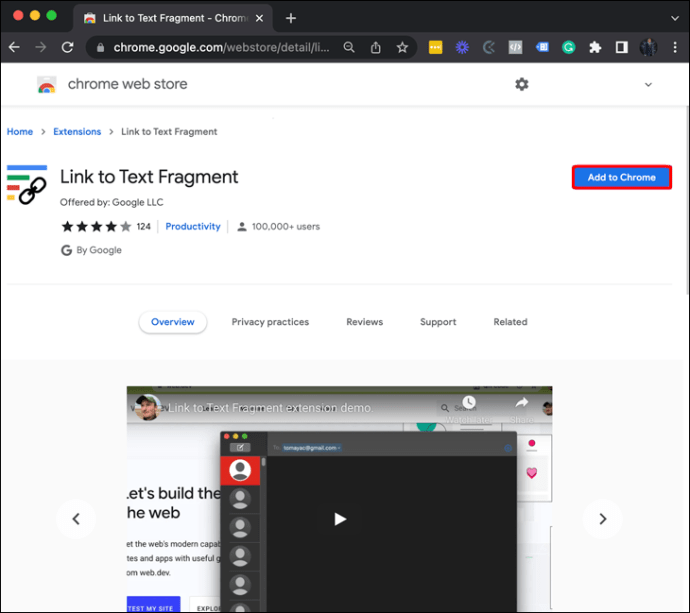
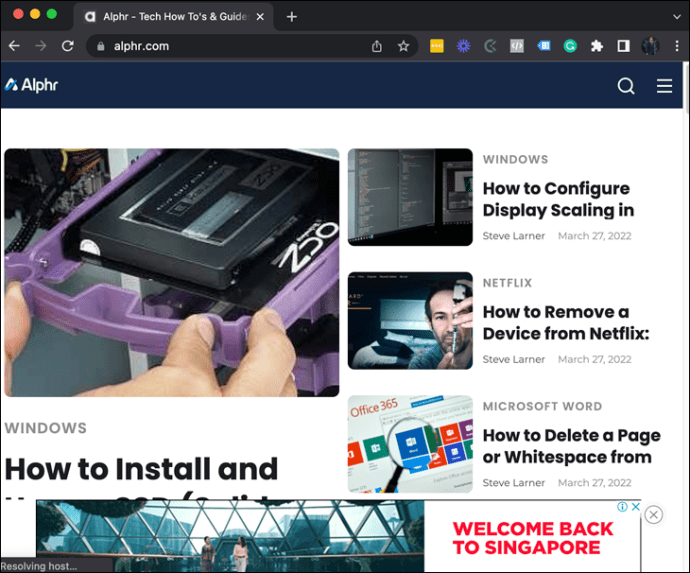
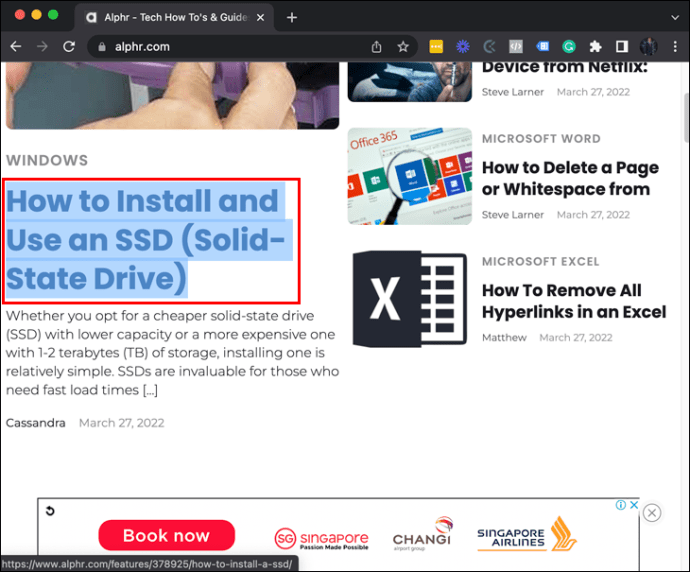
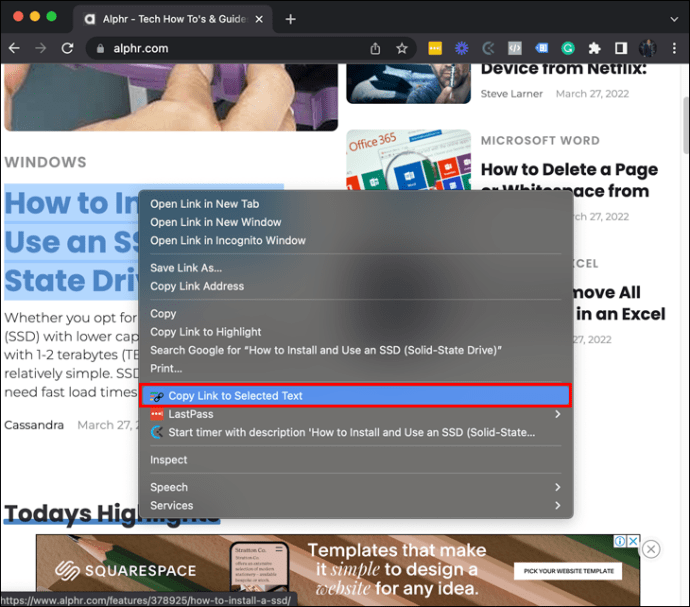
Svako ko klikne na vaš link, prvo će videti istaknuti deo teksta.
Pošto dodatak Link to Text radi i u Microsoft Edge-u, možete koristiti ovaj pretraživač na svom Mac-u za kreiranje specifičnih tekstualnih linkova. Evo kako:
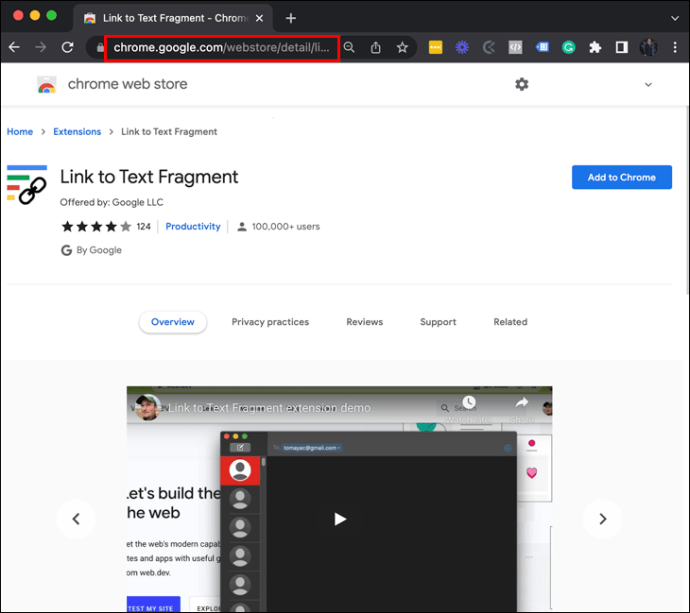
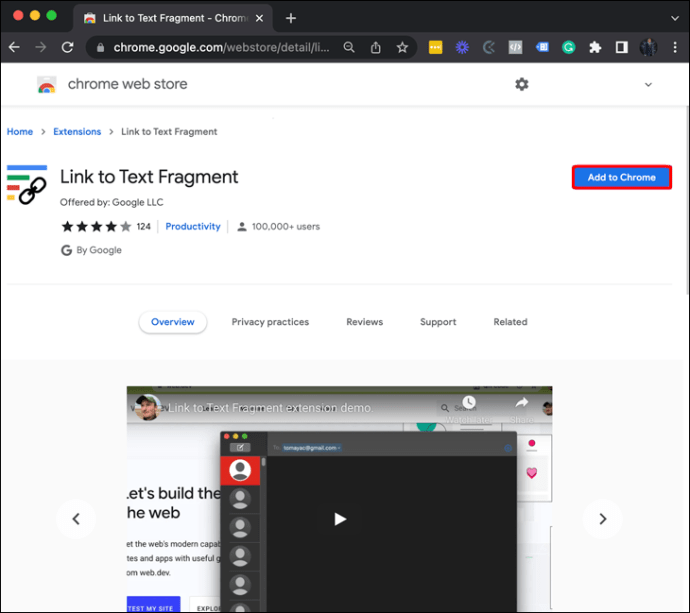
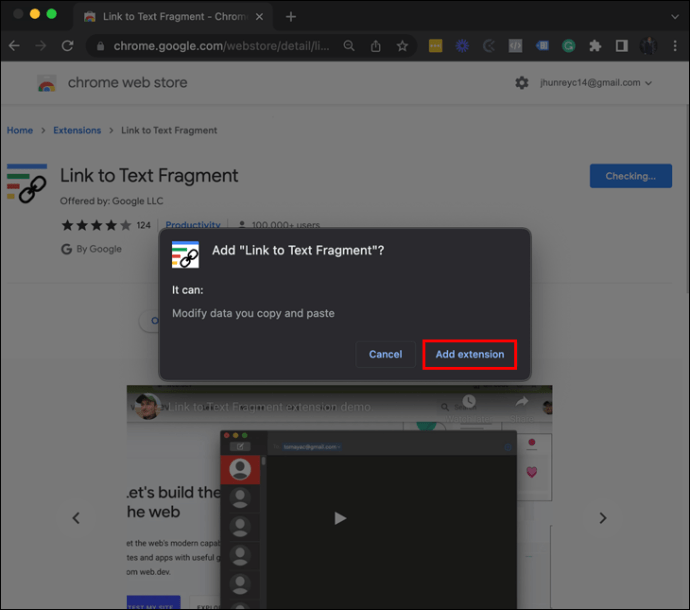
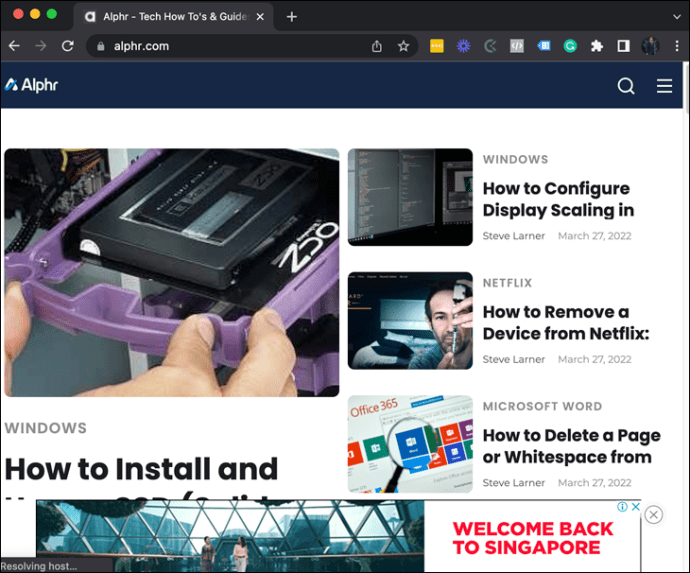
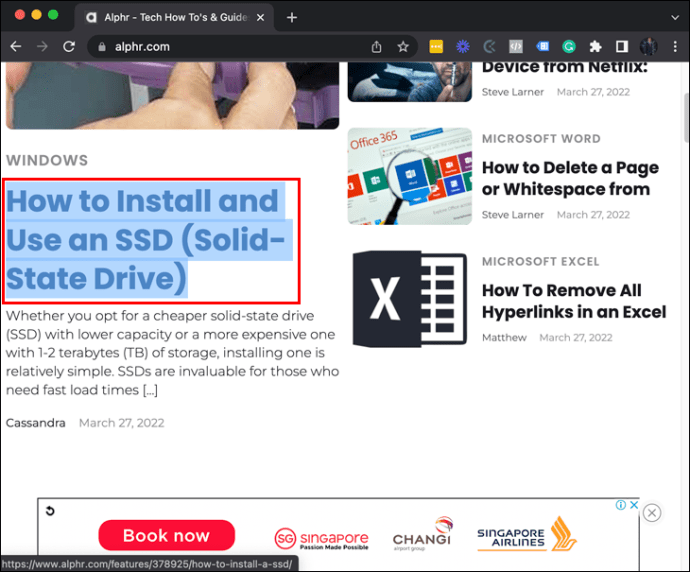
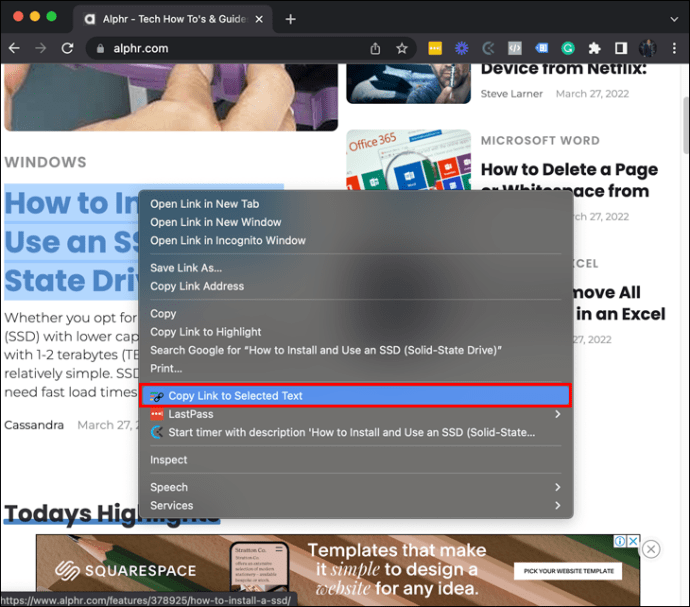
Kad god neko koristi link koji ste kreirali, web stranica će se pomeriti do istaknutog teksta.
Važno je napomenuti da samo korisnici Chrome-a ili Edge-a mogu da pristupe web stranici preko vašeg linka i vide obeleženi tekst. Ukoliko ste poslali link nekome ko koristi drugi pretraživač, on će videti stranicu u njenom standardnom izdanju, bez istaknutog teksta.
Delite informacije efikasnije pomoću direktnih linkova
U eri sve većeg pristupa informacijama na internetu, važno je imati način da se efikasnije dođe do ključnih delova teksta. Da biste kreirali linkove koji korisnike vode direktno do teksta koji ste izabrali, koristite pretraživač Chrome ili Edge na PC ili Mac računaru. Možete kreirati linkove za skrolovanje do teksta pomoću bookmarkleta ili ekstenzije Link to Text ako imate PC. Apple još nije razvio sličan dodatak, ali ekstenzija funkcioniše i na Mac uređajima.
Koliko često ističete delove teksta koje delite sa drugima? Koju od gore navedenih metoda najradije koristite za kreiranje linkova? Podelite vaše mišljenje u odeljku za komentare ispod.